PHP 편집자 Zimo가 Win10에서 League of Legends를 플레이할 때 충돌 및 정지 문제를 해결하는 방법을 알려드립니다. 게임 플레이 중 지연이나 충돌이 발생하는 것은 플레이어에게 가장 큰 골칫거리 중 하나입니다. 비슷한 문제가 발생하더라도 걱정하지 마십시오. 원활하게 게임을 즐길 수 있도록 도와주는 해결 방법을 소개합니다!
1. 리그 오브 레전드 설치 디렉터리를 찾습니다.
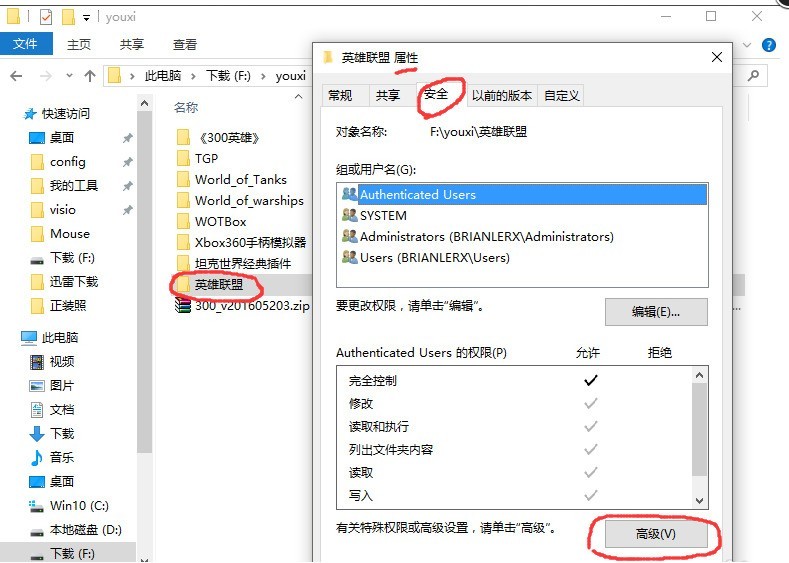
2. 변경하려면 클릭하세요.

3. 이름을 입력한 후 이름 확인을 클릭하고 확인합니다.

4. 교체 컨테이너 및 통합 권한을 확인하세요.

5. 보안을 클릭하고 편집을 클릭하세요.
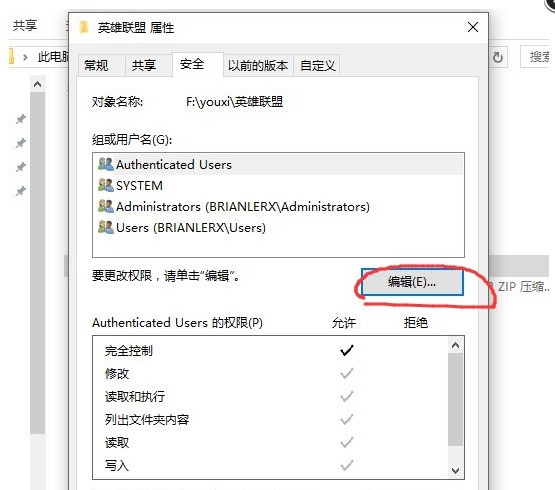
6. 권한을 설정하고 저장을 확인하세요.

7. 호환성을 설정하고 프로그램을 호환성 있게 실행합니다.
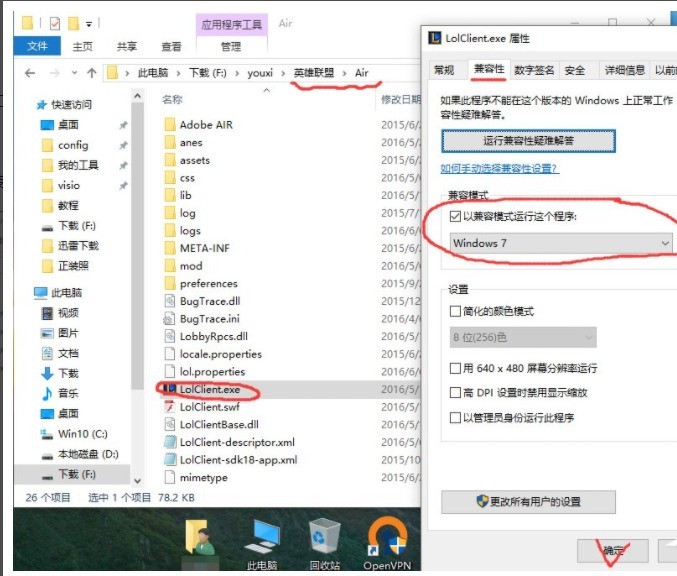
위 내용은 win10에서 League of Legends를 플레이할 때 충돌 및 멈춤 문제를 해결하는 방법에 대한 모든 정보입니다.
위 내용은 Windows 10에서 리그 오브 레전드 플레이 시 충돌 및 멈춤 문제 해결 방법_Windows 10에서 리그 오브 레전드 플레이 시 멈춤 및 멈춤 문제 해결 방법의 상세 내용입니다. 자세한 내용은 PHP 중국어 웹사이트의 기타 관련 기사를 참조하세요!